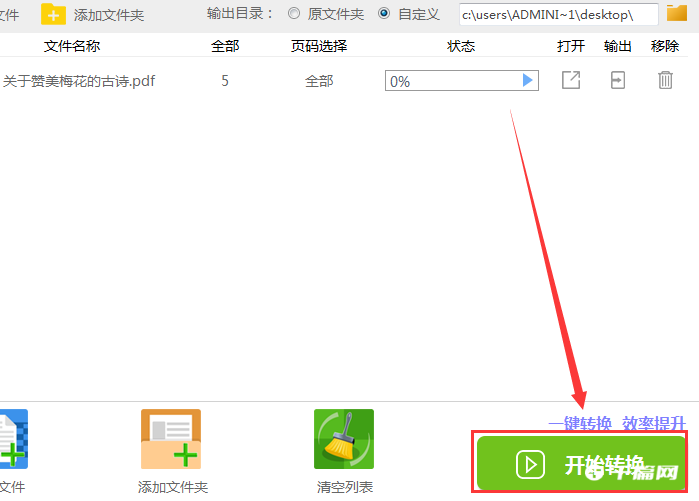迅捷PDF转换器怎么分割文档
时间:2023-04-20 11:24:02
作者:互联网
迅捷PDF转换器除了格式转换功能外,还有分割功能哦,很多小伙伴还不知道吧,下面我们就来看看关于迅捷PDF转换器分割文档的方法教程吧,希望可以帮到有需要的小伙伴。

迅捷PDF转换器分割文档的方法教程
1、将最新版本的迅捷PDF转换器下载到电脑上后,运行这款软件,然后需要点击软件左侧的“PDF的其他操作”选项,接着点击里面的“PDF分割”功能,进行接下来的PDF文件分割操作。
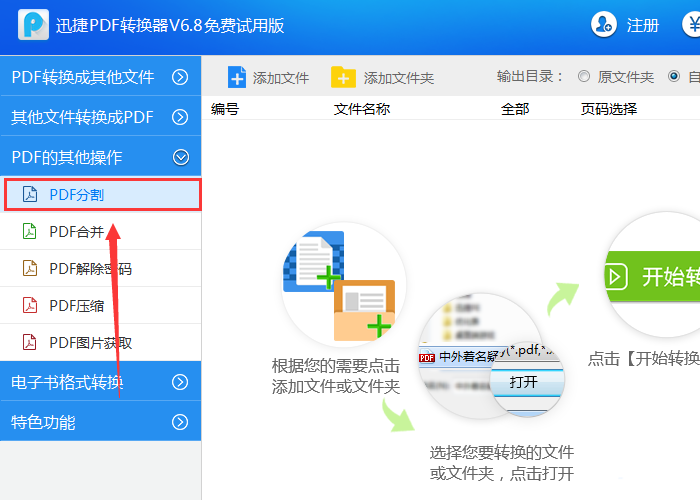
2、接下来需要点击“添加文件”按钮,将需要进行进行分割处理的PDF文档添加到软件界面当中。
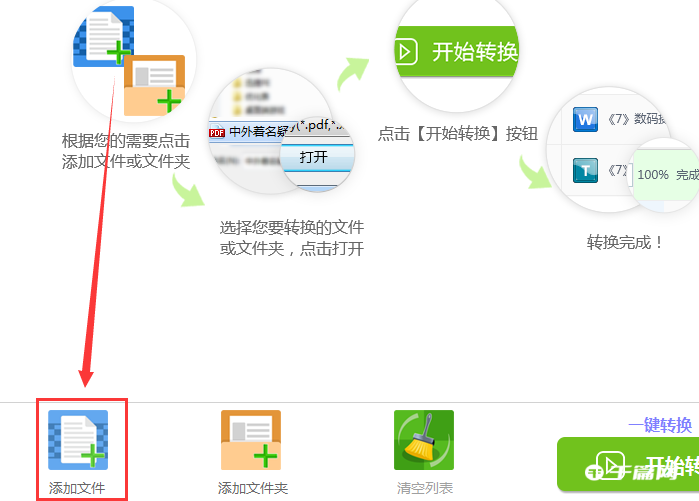
3、文档添加完毕后,用户可以点击右上角的文件夹图标,对分割的PDF文档存储位置进行修改。
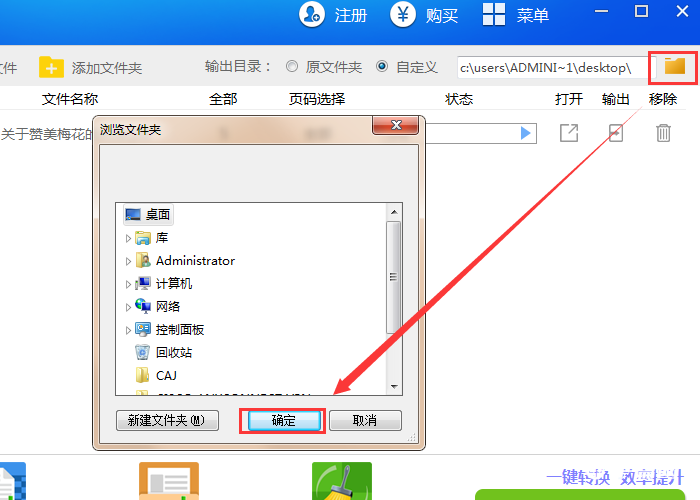
4、最后点击“开始转换”按钮,软件就会将PDF文档分割成多个PDF文档页面。